Reklama
Wiadomości - wcześniej znany jako iChat - jest wbudowanym klientem wiadomości błyskawicznych w OS X. Jest to często pomijane na korzyść bardziej niezawodnych klientów IM, ale może być fantastycznym sposobem na utrzymywanie kontaktu z ludźmi, jeśli wiesz, jak poprawnie skonfigurować.
Dziś pokażemy Ci, co musisz zrobić, aby zmienić OS X Messages w potęgę komunikacji.
Dodaj Facebooka i inne usługi czatu
Wiadomości są zgodne z szeroką gamą usług czatu, w tym Google Talk, Yahoo, AIM, Facebook, Windows Live Messenger, ICQ, LJ Talk, Jabber i rozmowy przez sieci lokalne za pośrednictwem Bonjour.
Dodawanie kont Google, Yahoo i AOL jest łatwe: wystarczy kliknąć Wiadomości> Dodaj konto. Następnie kliknij przycisk plus „+” u dołu okna, wybierz typ konta, które chcesz dodać, i wprowadź swoje dane.
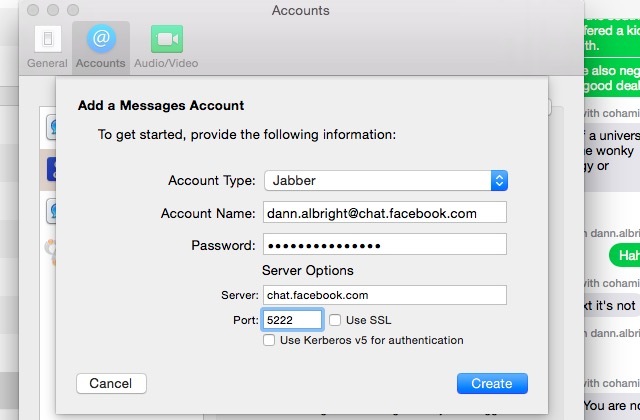
Aby dodać Facebook, musisz kliknąć „Konto innych wiadomości” po kliknięciu przycisku +. Użyj menu rozwijanego, aby wybrać „Jabber” i wprowadź informacje w następujący sposób:
Nazwa konta: [twoja nazwa użytkownika na Facebooku] @ chat.facebook.com
Hasło: twoje hasło do Facebooka
Serwer: Auto (lub chat.facebook.com)
Port: Auto (lub 5222)
Gdy to zrobisz, zobaczysz nową sekcję na liście znajomych dla znajomych z Facebooka. Wystarczy kliknąć dwukrotnie, aby rozpocząć rozmowę.
Jeśli nie masz pewności, gdzie znaleźć swoją nazwę użytkownika na Facebooku, przejdź do strony na Facebooku i spójrz na adres URL. Zobaczysz http://www.facebook.com/[Twoja nazwa użytkownika].
W ten sposób można również dodać inne usługi przesyłania wiadomości. Wprowadź odpowiednie poświadczenia i informacje o serwerze, jeśli je masz, i powinieneś już iść. Jeśli używałeś Wiadomości do łączenia się z innymi usługami, daj nam znać w komentarzach!
Zatrzymaj automatyczne emoji
My użyj emoji, aby przekazać emocje Czy emoji może przekraczać granice językowe?Czy związany wiek pomoże nam wyjść poza język, który znamy? Niektórzy uważają, że emoji może zrewolucjonizować sposób, w jaki się komunikujemy. Spójrzmy. Czytaj więcej przez cały czas, ale czasem mogą być po prostu denerwujące. Wiadomości daje możliwość ich wyłączenia i wyświetlenia proste emotikony 15 popularnych kodów dla buźek i ich znaczeńUśmieszki przedstawiają ludzką twarz i wszystkie możliwe wyrażenia, które odpowiadają naszym różnym nastrojom. Czytaj więcej za nimi poprzez wyłączenie podstawiania emoji. Aby to zrobić, przejdź do Edycja> Podstawienia i odznacz Emoji.
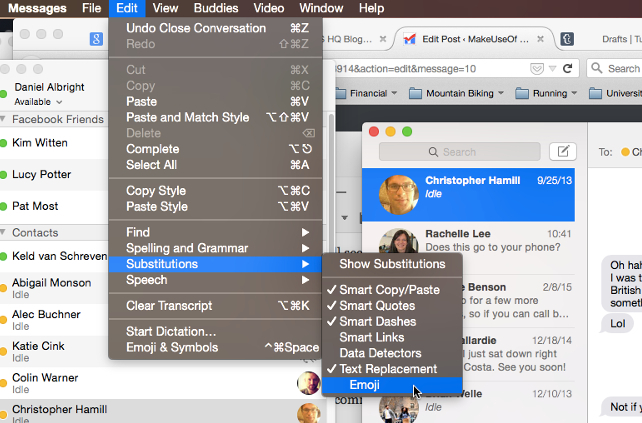
To wszystko!
Zmień czcionki wiadomości
W poprzednich wersjach systemu OS X można wiele zrobić, aby dostosować wygląd aplikacji Wiadomości, od zmiany czcionek i rozmiarów po zmianę kolor bąbelków czatu Czy Apple używa Green Bubbles, aby nienawidzić użytkowników Androida?Niebieskie bąbelki i zielone bąbelki mogą wydawać się małym rozróżnieniem, ale dla tysięcy użytkowników Twittera nie są. Spójrzmy na to zjawisko. Czytaj więcej . Jednak w najnowszej wersji masz suwak z ograniczonymi rozmiarami czcionek i to wszystko.
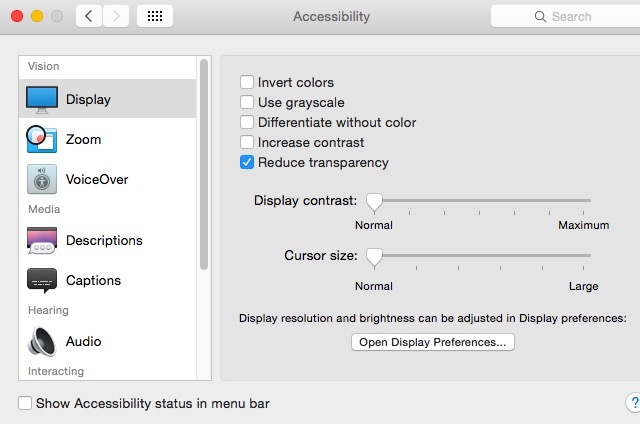
Jeśli chcesz uzyskać więcej opcji czcionek i rozmiarów w Wiadomościach, możesz użyć opcji zmniejszenia przezroczystości w Preferencjach systemowych. otwarty Preferencje systemowe> Dostępność i wybierz „Zmniejsz przezroczystość”, a następnie uruchom ponownie aplikację Wiadomości. Zobaczysz menu rozwijane, które pozwoli Ci zmienić czcionkę.
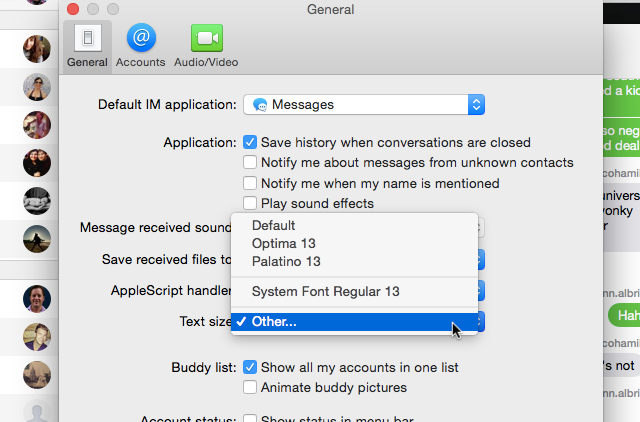
Zmniejszenie efektów przezroczystości w systemie OS X nie spowoduje zbyt wielu zauważalnych rzeczy w codziennej pracy z komputerem; dok, menu rozwijane i pasek narzędzi Safari stają się nieprzezroczyste, i to wszystko, co zobaczysz.
Udostępnij swój ekran
Czy wiesz, że możesz udostępniać swój ekran za pomocą Wiadomości? To prawda, więc nie musisz używać usługa udostępniania ekranu online 12 doskonałych, bezpłatnych narzędzi do udostępniania ekranu i zdalnego dostępu, których jeszcze nie słyszałeśDzięki zdalnemu dostępowi możesz oglądać i kontrolować ekrany z dowolnego miejsca. Może to zaoszczędzić czas i zamieszanie, gdy jesteś na spotkaniu lub chcesz komuś pomóc. Trzymaj te narzędzia do udostępniania ekranu blisko ... Czytaj więcej pod warunkiem, że obaj użytkownicy używają OS X Yosemite. Jeśli chcesz udostępnić ekran, po prostu kliknij Szczegóły w prawym górnym rogu okna Wiadomości.
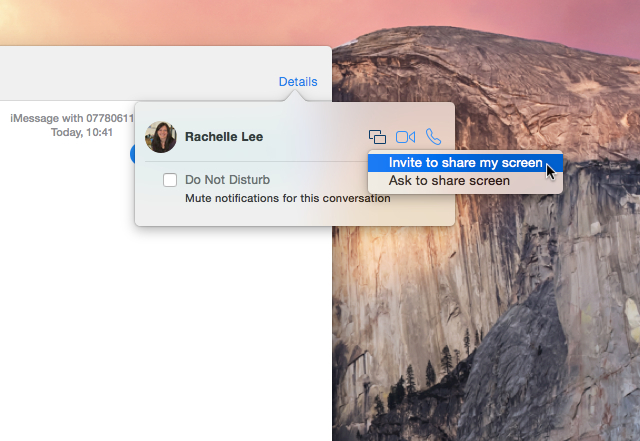
Kliknij przycisk udostępniania ekranu (wygląda na to, że dwa pola zostały lekko nałożone), a druga strona otrzyma zaproszenie do wyświetlenia ekranu lub prośbę o udostępnienie własnego. Po zaakceptowaniu rozpocznie się udostępnianie ekranu. Łatwy.
Wykonywanie połączeń FaceTime z wiadomości
Przycisk Szczegóły umożliwia także uruchamianie połączeń wideo i audio Facetime bezpośrednio z aplikacji Wiadomości. Kliknij szczegóły, a następnie przycisk wideo lub audio, aby rozpocząć połączenie Facetime.
Wyślij SMS-y
Jeśli Twój Apple ID jest połączony z iPhonem lub iPadem, którego używasz do wysyłania wiadomości tekstowych, możesz używać Wiadomości do wysyłania wiadomości bezpośrednio z komputera. Po prostu rozpocznij nową rozmowę z kontaktem, do którego jest przypisany numer telefonu, i odeślij go.
Jeśli ten kontakt zawiera również informacje błyskawiczne, musisz wybrać instancję ich nazwy, która zawiera także numer telefonu, jak widać poniżej:
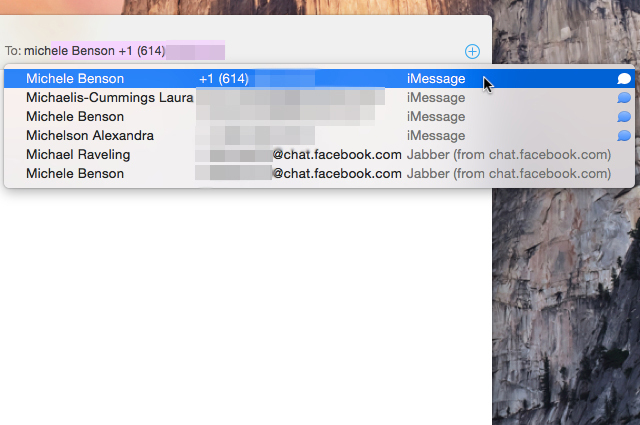
iMessages będą nadal wyświetlane na niebiesko, niezależnie od tego, czy są dostarczane na adres e-mail, czy na numer telefonu obsługujący iMessage. W przypadku kontaktów, które nie mają iPhone'a, wysłane wiadomości będą wyświetlane w kolorze zielonym.
Zawsze zapisuj historię wiadomości
Domyślnie Wiadomości usuwają historię wiadomości po „zamknięciu” konwersacji (tj. Usunięciu jej z paska bocznego). Jeśli wolisz, aby transkrypt był dostępny, abyś mógł powrócić do niego w przyszłości, możesz to zrobić. W Wiadomości> Preferencje> Ogólne, wybierz „Zapisz historię po zamknięciu konwersacji”.
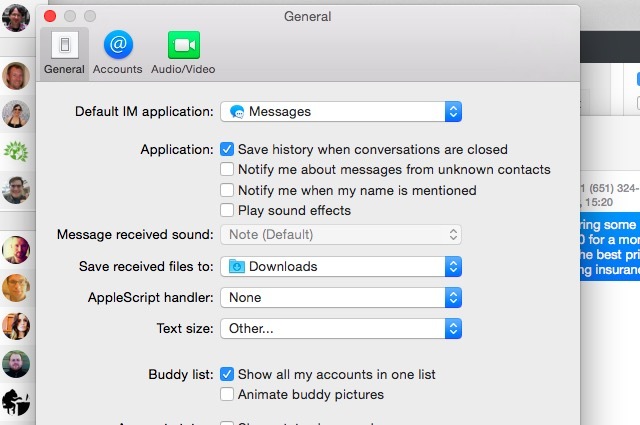
Nie musisz już tracić ważnych rozmów podczas czyszczenia okna czatu.
Uruchom polecenia AppleScript na otrzymanych wiadomościach
Jeśli ty używaj AppleScript do automatyzacji działań na komputerze Mac Co to jest AppleScript? Pisanie pierwszego skryptu automatyzacji komputerów MacAppleScript może pomóc w automatyzacji powtarzalnych zadań na komputerze Mac. Oto przegląd i sposób napisania pierwszego skryptu AppleScript. Czytaj więcej , możesz zintegrować Wiadomości z przepływem pracy, aby dodać jeszcze więcej mocy. Na przykład, jeden użytkownik utworzył skrypt pozwoli mu to wysłać SMS-a na komputer z informacją, że ma zrobić zdjęcie za pomocą Photo Booth.
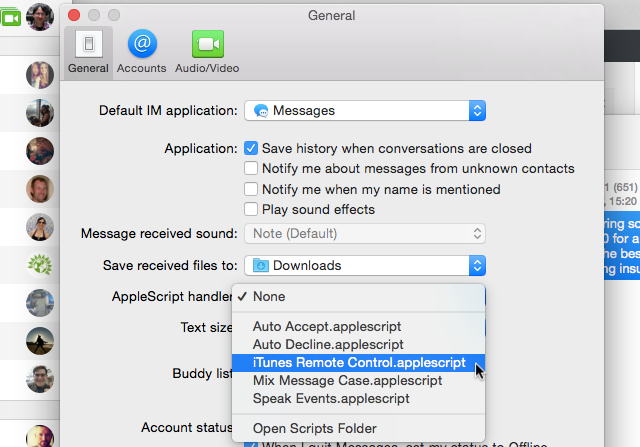
Aby zobaczyć przykładowe AppleScripts dla Wiadomości, przejdź do Wiadomości> Preferencje, kliknij menu rozwijane Program obsługi skryptów AppleScript i kliknij przycisk Otwórz folder skryptów. Spowoduje to przejście do folderu zawierającego kilka skryptów AppleScript korzystających z wiadomości; możesz je włączyć za pomocą Preferencji lub użyć ich jako przykładów do budowania.
Co jeszcze robią wiadomości?
Wiadomości OS X mogą nie być najbogatszym w funkcje klientem komunikatorów internetowych, ale po kilku poprawkach może być doskonałym wyborem do pozostawania w kontakcie. Dzięki integracji z AppleScript możesz zrobić to, co tylko chcesz.
Jakie są twoje ulubione ulepszenia i wskazówki dotyczące wiadomości OS X? Co lubisz lub czego nie lubisz w Wiadomościach?
Dann jest konsultantem ds. Strategii i marketingu treści, który pomaga firmom generować popyt i potencjalnych klientów. Bloguje także na temat strategii i content marketingu na dannalbright.com.


